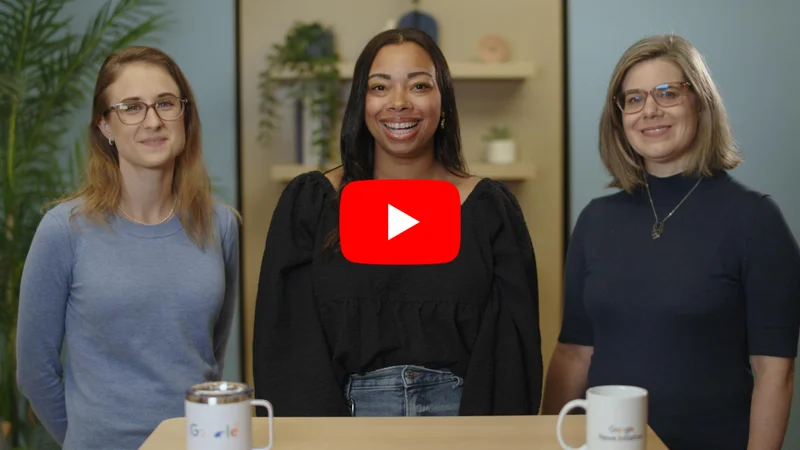Google Historical Imagery: Google Earth Pro, Maps and Timelapse

ค้นหาว่าภาพถูกถ่ายที่ใดและอัพโหลดเมื่อใด

ประวัติศาสตร์บอกเรื่องราว

บางครั้งวิธีที่ดีที่สุดในการอธิบายปัจจุบันคือการสำรวจอดีต Google Earth Pro, Google Maps และ Google Landsat Timelapse ทั้งหมดนี้ให้คุณสามารถเข้าถึงปีของดาวเทียม, ภาพถ่ายทางอากาศและภาพมุมมองถนน ซึ่งเป็นเครื่องมือที่มีประสิทธิภาพสำหรับการสาธิตพัฒนาการของเมือง, ความเสียหายจากภัยธรรมชาติ และการเปลี่ยนแปลงในภูมิทัศน์ช่วงเวลานี้

การสำรวจประวัติศาสตร์บน Google Earth Pro



ภาพประวัติศาสตร์ของ Google Earth Pro เป็นวิธีง่ายในการย้อนเวลากลับไป สมมติว่า คุณต้องการแสดงประวัติของการปรับปรุงสนามกีฬามารากานัง:
ป้อนชื่อของสนามกีฬาในหน้าต่างค้นหาและบินไปยังตำแหน่งที่ตั้ง
ครั้งแรกคุณจะเห็นภาพที่มีคุณภาพสดใหม่ที่สุด หรือสูงสุดที่พร้อมใช้งาน ตอนนี้ คลิกไอคอนนาฬิกาที่เมนูด้านบน และนาฬิกาเลื่อนจะปรากฏขึ้น และแสดงรอยต่อของภาพทุกชิ้นที่ใช้งานได้สำหรับมุมมองนี้
เลื่อนไปทางซ้ายทั้งหมดเพื่อเห็นภาพใหม่ๆที่ใช้งานได้และเลื่อนไปทางขวาเพื่อเห็นภาพในอดีต วัน เดือน และปี ของภาพแต่ละชิ้นที่แสดงในแถบเลื่อน การครอบคลุมและพร้อมใช้งานของภาพจะเปลี่ยนแปลงขึ้นอยู่กับตำแหน่งที่ตั้ง



การส่งออกภาพนิ่งและวิดีโอ




ใน Google Earth Pro คุณสามารถบันทึก และส่งออก JPGsของภาพประวัติศาสตร์ที่มีความละเอียดสูงเหล่านี้ไปยังแฟ้ม > บันทึก > บันทึกภาพ ปุ่มจะปรากฏเหนือแผนที่ที่ให้คุณสามารถเลือกความละเอียดของภาพ และเก็บ หรือลบองค์ประกอบต่างๆ บนแผนที่
Google Earth Pro ยังให้คุณสร้าง และส่งออกวิดีโอ HD ทัวร์เพื่อใช้ในเรื่องราวของคุณ ดูการสอนของเราจาก Google Earth Pro และ Google Earth Pro: ส่งออกภาพความละเอียดสูงเพื่อเรียนรู้เพิ่มเติม
In Google Earth, you can save and export high-resolution JPGs of these historical images by going to File, Save, then Save Image.
Buttons will appear above the map that allow you to choose the resolution of your images and keep or remove various elements on the map.
Then click Save image.
Finally, name your file and click Save.




ดงถนนในอดีตบน Google Maps


คล้ายกับภาพถ่ายดาวเทียมในอดีตของ Google Earth, Google Maps สำหรับคอมเดสก์ท็อปช่วยให้คุณสามารถเข้าถึงภาพพาโรนามาแบบ Street View ในอดีตซึ่งรวบรวมมาจากการรวบรวม Street View ย้อนหลังไปถึงปี 2007
สมมติว่าคุณกำลังทำเรื่องเกี่ยวกับการบูรณะโอนากาวา ประเทศญี่ปุ่นหลังจากแผ่นดินไหวและสึนามิในปี 2011 ขั้นแรก ให้ป้อน โอนากาวา ในแถบค้นหาเพื่อบินไปที่นั่น จากนั้น ป้อน Street View ใน Google Maps หยิบ Pegman และลากไปยังหนึ่งในเส้นสีฟ้าบนแผนที่ (เส้นสีฟ้าแสดงถึง Street View พร้อมใช้งานบนแผนที่) เมื่อคุณเข้าสู่โหมดนี้ คุณจะเห็นภาพพาโรนามาที่ใหม่ที่สุด คุณภาพสูงสุดสำหรับจุดนั้น


การเคลื่อนผ่านเวลา

ตอนนี้มองหาไอคอนนาฬิกาด้านบนซ้ายของแผนที่ ซึ่งบ่งชี้ว่าภาพพาโรนามาในอดีตมีอยู่ (เนื่องจากการครอบคลุมที่แตกต่างกัน คุณจะไม่เห็นนาฬิกาเสมอไป) ใช้แถบเลื่อนเพื่อสลับภาพพาโนนามาที่แตกต่างกัน ซึ่งถูกกำหนดด้วยแต่ละเดือนและปีที่รวบรวมไว้
หากต้องการดูมุมมองพาโรนามาที่เลือกที่กว้างขึ้น คลิกที่ไอคอนแว่นขยาย
หากคุณต้องการใช้ภาพที่มีอยู่สำหรับเรื่องรา;ของคุณ ตัวอย่างเช่น ในสไลด์โชว์ภาพ วีดีโอ หรือ GIF ซึ่งใช้ลักษณะการจับภาพหน้าจอของคอมพิวเตอร์ของคุณเพื่อบันทึกภาพที่จำเป็น อย่าลืมเครดิตภาพของ Google Maps Street View (ไปที่ google.com/permissions หรือบทช่วยสอนสิทธิ์สำหรับรายละเอียด)

Google Earth Engine: เวลาทีผ่านไปของดาวเทียมภาคพื้นดิน




A Timelapse map can be a powerful accompaniment to coverage of local, environmental or science-related issues. Working closely with the USGS and NASA, Google released more than a quarter-century of images of Earth taken from space, compiled into an interactive time-lapse map that allows viewers to watch change across the entire planet’s surface beginning as early as 1984.
แผนที่เวลาที่ใช้ไปอาจเป็นส่วนเพิ่มเติมที่มีประสิทธิภาพเพื่อครอบคลุมปัญหาในท้องถิ่น สิ่งแวดล้อม หรือที่เกี่ยวข้องกับวิทยาศาสตร์ Google ทำงานอย่างใกล้ชิดกับ USGS และ NASA และเผยแพร่รูปภาพโลกที่ได้จากอวกาศมากกว่ายี่สิบห้าปี ซึ่งรวบรวมไว้ในแผนที่เวลาแบบโต้ตอบที่ช่วยให้ผู้ชมดูการเปลี่ยนแปลงของพื้นผิวของดาวเคราะห์ทั้งหมดช่วงต้นปี 1984
ไปที่ earthengine.google.org และเลื่อนลงมาที่ภาพปรากฏการณ์ขนาดย่อ เช่น การแตกหน่อของเกาะปาล์มเทียมในประเทศดูไบ, การถอนตัวจากธารน้ำในโคลัมเบียของคนอลาสก้า, การทำลายป่าอะเมซอนของชาวบราซิลและการเติบโตของชานเมืองในลาสเวกัส
เมื่อดูพื้นที่เหล่านี้ โปรดจำไว้ว่า Timelapse คือแผนที่แบบโต้ตอบ เพื่อให้คุณสามารถแพนและซูมตำแหน่งบน Google Maps
นอกจากนี้คุณยังสามารถใช้แถบค้นหาบนแผนที่เพื่อดูตำแหน่งนอกเหนือจากที่แสดงไว้ในหน้าแรก




การใช้เวลาที่ผ่านไปร่วมกัน


The Share button below the map generates a link you can use to share the map and embed it on your website.
The link and embed will take viewers to the same area of the map you were viewing when you clicked Share.


การสร้างเวลาที่ผ่านไปแบบกำหนดเอง



แทนที่จะการแสดงพื้นที่คงที่ในปีที่ผ่านมา คุณสามารถปรับแต่งแผนที่ของคุณเพื่อเดินทางในทิศทางต่างๆ ตามช่วงเวลาได้ ใช้ โปรแกรมแก้ไขเวลาที่ผ่านไปนี้ พัฒนาโดยห้องปฏิบัติการของ Carnegie Mellon ซึ่งช่วยให้คุณสามารถบินไปยังตำแหน่งที่คุณต้องการเน้นและเพิ่มคีย์เฟรมในแต่ละจุดหยุด สมมติว่า คุณกำลังทำเรื่องราวเกี่ยวกับผลกระทบของชลประทานในประเทศซาอุดิอาระเบีย และคุณต้องการแสดงการเปลี่ยนแปลงและการขยายตัวภูมิทัศน์ในขณะที่น้ำเพิ่มขึ้น
เริ่มทัวร์ของคุณเหนือเขตชลประทาน และเพิ่มคีย์เฟรม คราวนี้ให้ไปใกล้กว่าเดิม และเพิ่มคีย์เฟรมอื่น เคลื่อนไปทางเหนือเพื่อให้กล้องเเสดงเขตชลประทานเพิ่มเติม และเพิ่มคีย์เฟรมเพิ่มเติมอีกหนึ่ง
คลิก เล่นทัวร์ เพื่อดูแผนที่ของคุณที่เสร็จแล้ว คุณสามารถกำหนดตั้งค่าข้อมูลลูปและระยะเวลาสำหรับแต่ละคีย์เฟรมในการแผงการเปลี่ยนแปลง
เมื่อคุณพร้อมที่จะแชร์และฝังทัวร์นี้บนเว็บไซต์ เพียงคลิกปุ่ม แชร์ ลิงก์ด้านบนประกอบด้วยตัวเลือกเพิ่มเติมสำหรับการปรับแต่ง



-
-
-
การตรวจสอบ: Google Search
บทเรียนทางลัดในการค้นหาขั้นสูงหลักเพื่อคัดกรองผลลัพธ์ตามวันที่ ความเกี่ยวข้อง และภาษา